메시지 상호 작용 수락 및 응답
전제 조건
- Genesys Cloud CX 2, Genesys Cloud CX 2 Digital, Genesys Cloud CX 3, Genesys Cloud CX 3 Digital 또는 Genesys Cloud CX 4 라이선스
- 웹 메시징: 대화 > 웹 메시징 > 만들기 , 보다 , 그리고 수용하다 권한
- 기타 메시지 채널: 대화 > 메시지 > 만들다 또는 보다 그리고 수용하다 권한
- 에이전트로 로그인하고 이동하세요 대기 중 . 그만큼 에이전트 작업 공간 대화 목록에 새로운 메시지가 나타납니다.
- 메시지 상호작용을 수락하려면 클릭하세요. 답변 . 오른쪽에서는 대화가 상호작용 창에서 열립니다.메모:
- 수신 대화 카드의 아이콘은 상호 작용의 메시징 채널을 나타냅니다.
- 확인 표시가 있는 녹색 방패는 인증된 웹 메시지를 나타냅니다.
- 상호작용에 답변하면 현재 상호작용에 대한 채널 아이콘도 상호작용 창 위에 나타납니다.
- 대화 카드 하단에는 마지막 메시지를 보낸 대화 참여자가 표시되고, 오른쪽에는 타이머가 설정되어 해당 메시지 이후 경과 시간을 표시합니다.
- 관리자가 비활성 대화에 대한 타이머를 설정한 경우 대화가 비활성화되기까지 남은 대략적인 시간을 확인하려면 대화 카드의 오른쪽 하단에 있는 타이머 위에 마우스를 올려놓으세요. Genesys Cloud는 상호작용이 비활성으로 인해 종료되기 1분 전에 타이머를 빨간색으로 켜고 알림을 보냅니다. 자세한 내용은 다음을 참조하세요. 대기열 생성 및 구성 .
- 수신 메시지가 WhatsApp에서 온 경우 24시간 이내에 답변해야 합니다. 24시간 후 Genesys Cloud는 텍스트 입력란을 다른 응답을 보낼 수 없음을 알려주는 메시지로 바꿉니다. WhatsApp 템플릿 메시지 . 24시간이 지나면 답장으로 보내려는 모든 메시지에 오류가 발생하여 전달에 실패합니다.
- WhatsApp 대화에는 음성 메모 .ogg 파일이 포함될 수 있습니다. 음성 메모를 재생하고 다운로드할 수 있습니다.
- 일부 메시징 상호작용에는 봇과의 상호작용이 포함될 수 있습니다. 봇으로부터 메시징 상호 작용을 수신하면 Genesys Cloud는 봇이 제공했을 수 있는 모든 옵션이 포함된 대화 기록의 스크립트를 제공합니다. 조직에 따라 기록에는 다음 내용이 포함될 수 있습니다.
- 상호작용 창에서 수신 메시지에 대한 응답을 입력합니다. .jpg, .png, 또는 .gif 파일을 첨부할 수 있습니다. 메모:
- 연락처 이름 아래에 있는 타이머는 대화의 총 경과 시간을 나타냅니다.
- 귀하의 응답에는 텍스트와 이모티콘 최대 다음 문자 제한:
- WhatsApp: 4000
- 웹 메시징: 4000
- Facebook: 2000
- Instagram: 1000
- 오픈 API: 4000
- SMS: 160/765
- 비즈니스용 Apple 메시지: 2000
- 일부 메시징 채널은 수신 애니메이션 GIF를 지원하지 않습니다. 오류가 있는 메시지 첨부 파일을 받거나 메시지를 볼 수 없는 경우 관리자에게 문의하여 조직에서 파일 형식을 지원하는지 확인하세요. 지원되는 첨부 파일 유형에 대한 자세한 내용은 다음을 참조하세요. 지원되는 콘텐츠 프로필 .
- 메시지 입력 상자 아래의 카운터는 남은 문자 수를 보여줍니다. 당신이 사용하고 있는 문자 집합에서 .
- WhatsApp 상호작용을 통해 음성 메모를 녹음, 검토, 취소하고 보낼 수 있습니다.
- 메시지 상호작용에서 미리 작성된 답변을 사용할 수도 있습니다. 자세한 내용은 다음을 참조하세요. 에이전트 상호 작용 중에 통조림 응답을 사용하세요 .
- (선택 사항) 파일을 첨부하려면 다음 중 하나를 수행하세요.
- 파일을 메시지로 끌어다 놓으세요.
- 클립보드에서 파일을 붙여넣습니다.
- 메시지 입력 상자 아래에서 클릭하세요. 파일 첨부 첨부할 파일을 찾으세요.메모:
- 여러 파일을 첨부하면 Genesys Cloud에서 해당 파일을 개별 메시지로 전송합니다.
- Apple Messages for Business에서는 최대 100MB의 파일을 첨부할 수 있습니다.
- 메시지를 보내려면 클릭하세요 보내다 또는 Enter를 누르세요.
- 대화를 계속하려면 필요에 따라 3~4단계를 반복합니다.
- 상호작용을 종료하려면 상호작용 위에서 다음을 클릭하세요. 종료 메시지 .
- 필요한 모든 것을 완료하십시오 연락 후 작업.
메모:
- 일정 시간 내에 상호작용을 거부하거나 답변하지 못하면 Genesys Cloud에서 '응답 없음' 상태로 전환됩니다. 응답하지 않는 동안에는 새로운 상호작용을 받지 못합니다. 거절되거나 답변이 없는 상호작용은 대기열에 다시 추가됩니다.
- 일부 메시징 채널은 인바운드 애니메이션 GIF 및 스티커를 지원하지 않습니다. 오류가 있는 메시지 첨부 파일을 받거나 메시지를 볼 수 없는 경우 관리자에게 문의하여 조직에서 파일 형식을 지원하는지 확인하세요.
- SMS, 타사 메시징 채널 및 웹 메시징을 사용하면 Genesys Cloud는 다음을 통해 성공적인 메시지 전달을 확인합니다. . 메시지 전달이 실패하면 Genesys Cloud는 다음을 표시합니다. 배송 오류를 알리는 경고. 자세한 내용은 다음을 참조하세요. 메시징 오류 및 설명 .
- 메시지를 다시 보내거나 복사하려면 메시지 발신자 이름 옆에 있는 더 그리고 그 다음에는 둘 중 하나 다시 보내기 또는 복사 .
| 오류 | 설명 |
|---|---|
 |
배송 대기중. 참가자는 온라인으로 돌아오면 메시지를 받습니다. |
  |
Genesys Cloud가 메시지를 성공적으로 전송했지만, 서버 중단으로 인해 서버에서 해당 메시지를 거부했습니다. 메시지가 손실되었습니다. 다시 수동으로 보내려면 클릭하세요. 다시 보내기 . 메모 : 메시지 제한을 초과하는 경우, 비슷한 형식의 메시지를 받을 수 있습니다. 자세한 내용은 관리자에게 문의하세요. |
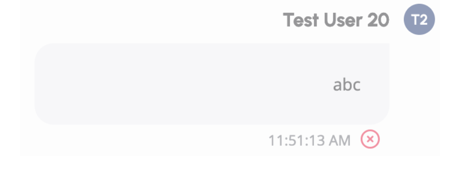 |
Genesys Cloud가 서버에 접속할 수 없습니다. 예를 들어, 네트워크 중단으로 인해 이 오류가 발생할 수 있습니다. 메시지가 손실되었습니다. 다시 수동으로 보내려면 클릭하세요. 다시 보내기 . |

